Musiikin suoratoisto Apple Musicissa voi tulla kalliiksi, jos käytät matkapuhelindataa. Edellyttäen, että Apple Music mahdollistaa jopa musiikin suoratoiston Lossless-muodossa; voit helposti käyttää rajallisen datasuunnitelmasi loppuun ennen kuin huomaatkaan.
On kuitenkin olemassa tapoja minimoida Apple Musicin käyttämän tiedon määrä, kun suoratoistat tai lataat musiikkia myöhempää käyttöä varten. Näytämme sinulle kuinka.
PÄIVÄN VIDEON TEKEMINEN
Kuinka paljon dataa Apple Music käyttää?
Ennen kuin tarkastelemme Apple Musicin tiedonkäytön vähentämistä, aloitetaan tarkastelemalla alustan käyttämää datamäärää musiikin suoratoistoon. Tämän ymmärtämiseksi meidän on otettava huomioon Apple Musicin äänenlaatu. Ensinnäkin Apple Music tukee erilaisia äänenlaatuja.
Apple Musicin huonoin laatu on Korkea hyötysuhde , kuluttaa vain 1,5 Mt dataa kolmen minuutin kappaleeseen. Toinen vaihtoehto on Korkealaatuinen , heikoin saatavilla oleva äänenlaatu, jos suoratoistat Wi-Fi-verkon kautta. Korkealaatuinen on rajoitettu 254 kbps:iin, mikä tarkoittaa 6 Mt dataa kolmen minuutin kappaleessa. Seuraavaksi on Häviötön äänen laatu , jonka avulla voit suoratoistaa tiedostoja Applen Lossless Audio Codec (ALAC) -muodossa.
Häviöttömästi suoratoistaa ääntä jopa 24-bittistä 48 kHz:n taajuudella ja kuluttaa 36 Mt kolmen minuutin kappaleeseen. Apple Musicin korkein laatu on Hi-Res Lossless joka suoratoistaa tiedostoja 24-bittisiin asti 192 kHz:llä. Se kuluttaa 145 Mt kolmen minuutin kappaleeseen, mutta tarvitset enemmän kuin vain vaihtoehdon käyttöönoton, jos haluat suoratoistaa Hi-Res-ääntä iPhonessa tai iPadissa .
Kuinka vähentää Apple Musicin käyttämän tiedon määrää
Ei ole olemassa yhtä ainoaa ratkaisua Apple Music -tiedonkäytön vähentämiseen. Ottamalla käyttöön alla luetellut erilaiset ratkaisut voit kuitenkin säästää huomattavan määrän tietoja käyttäessäsi Apple Musicia.
1. Lataa musiikkia offline-kuuntelua varten
Yhtenä niistä parhaat sovellukset musiikin lataamiseen , ensimmäinen askel, joka sinun tulee tehdä, on ladata musiikkisi offline-tilassa. Yhtenä Apple Musicin tilaamisen eduista offline-latausten avulla voit tallentaa kappaleesi, albumisi ja soittolistasi laitteellesi, jotta voit kuunnella niitä, kun data loppuu tai jos olet köyhällä alueella. liitettävyyttä.
Vaikka suoratoisto ja lataaminen käyttävät yleensä samaa datamäärää (kunhan se sisältää identtisiä tiedostoja samanlaatuisina), jälkimmäinen tallentaa tiedostosi laitteellesi, jotta voit käyttää niitä yhä uudelleen ilman Internet-yhteyttä. Säästät siis tietoja.
etsi kirja juonen kuvauksen perusteella
2. Vähennä Apple Music -äänenlaatua
Jos haluat tallentaa tietojasi edelleen, sinun on vähennettävä ladattujen tiedostojesi laatua. Voit saavuttaa sen menemällä Asetukset > Musiikki > Äänenlaatu > Lataukset ja valitsemalla Korkealaatuinen .
Musiikin lataaminen on paras ratkaisu tietojen säästämiseen, mutta saatat haluta joskus myös suoratoistaa musiikkia. Vähennä siinä tapauksessa suoratoiston laatua matkapuhelindatan säästämiseksi. Voit tehdä tämän avaamalla Asetukset-sovellus > Musiikki > Äänenlaatu > Mobiilidatan suoratoisto ja valitse Korkea hyötysuhde .
kuinka tehdä gif -tausta

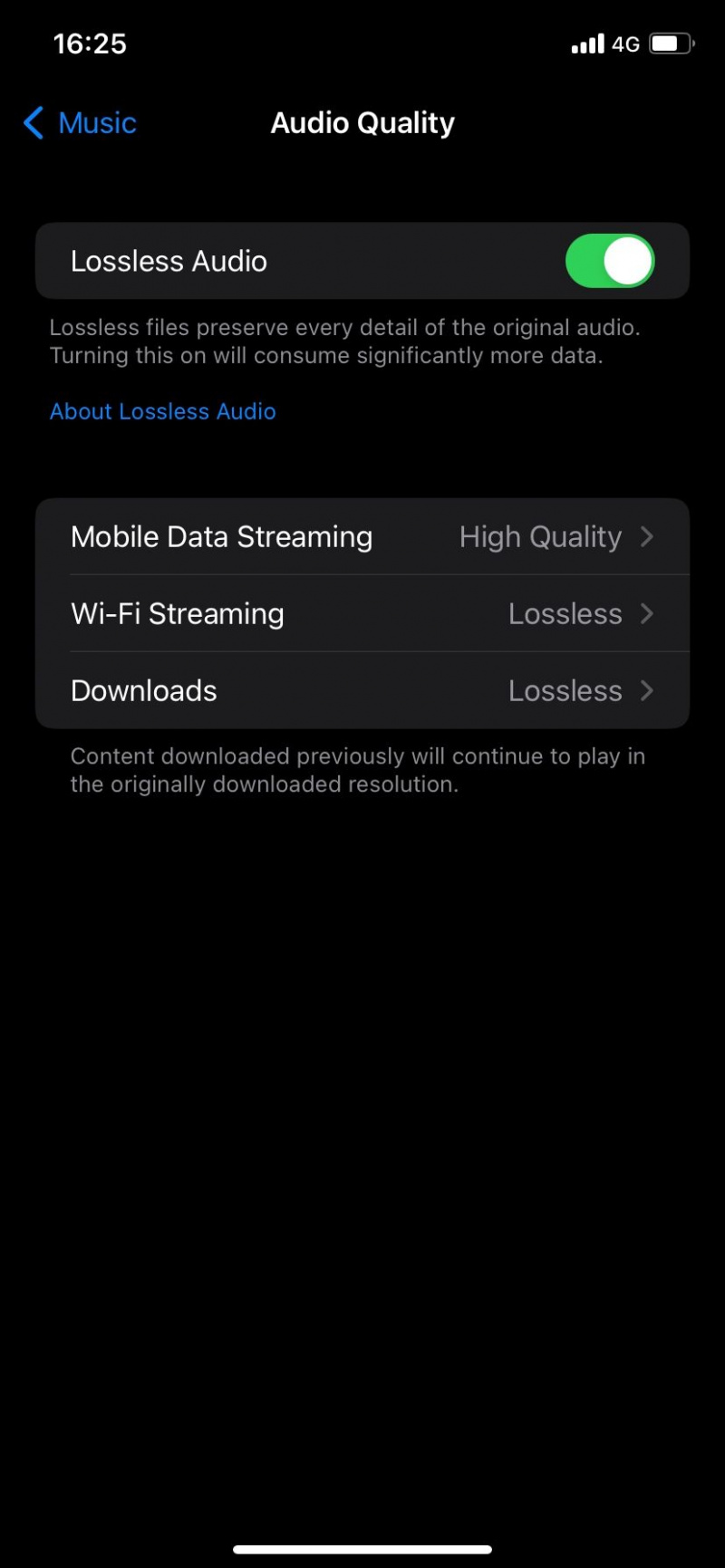
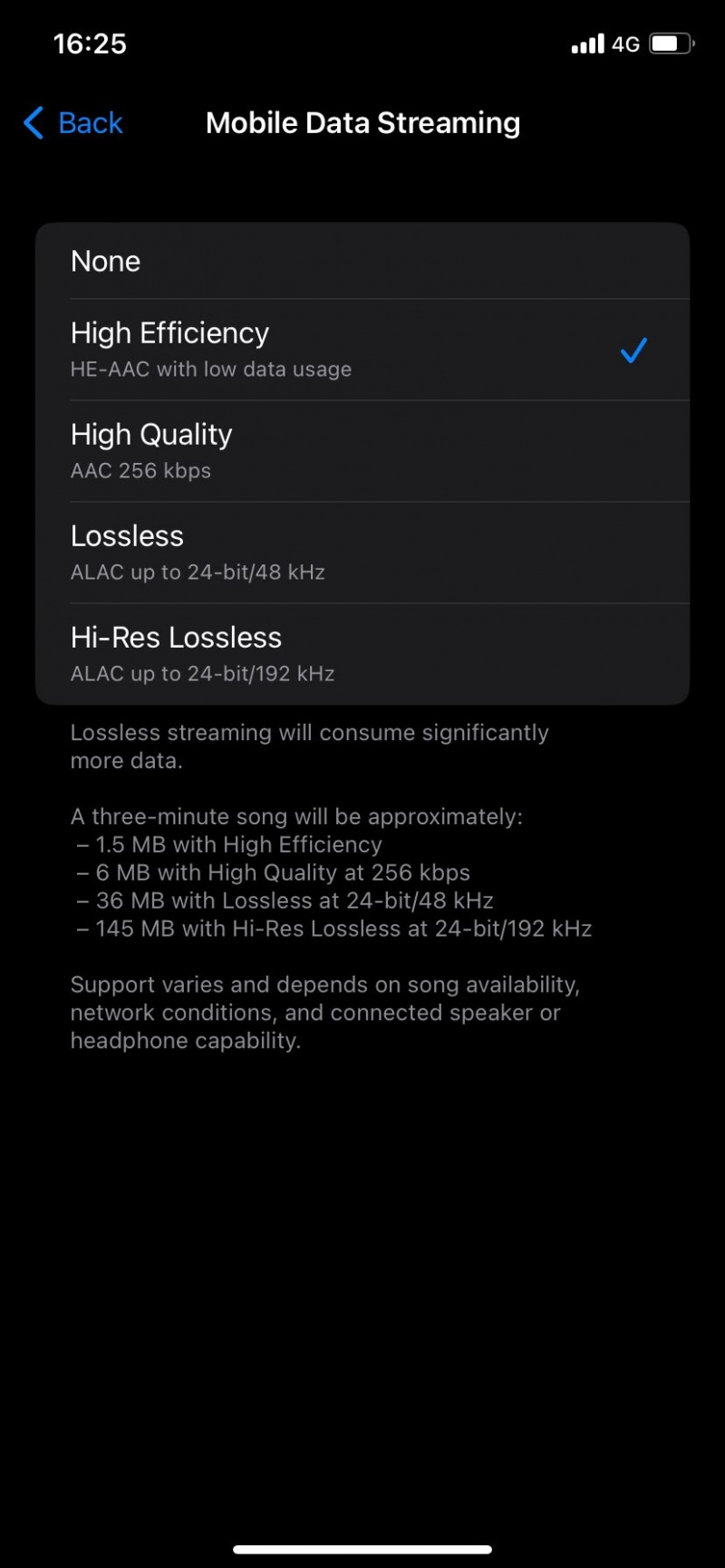
Voit myös rajoittaa suoratoiston laatua Wi-Fi-verkossa siirtymällä osoitteeseen Asetukset > Musiikki > Äänenlaatu > Wi-Fi-suoratoisto ja valitsemalla Korkealaatuinen .
3. Poista mobiilidatan kautta lataus käytöstä
Toinen tapa tallentaa tietosi on poistaa käytöstä kyky ladata kappaleita matkapuhelindatan avulla. Jos haluat poistaa tämän toiminnon käytöstä, avaa Asetukset-sovellus, vieritä alas ja valitse Musiikki . Vieritä seuraavalla sivulla kohtaan Lataukset osio ja kytke pois päältä Lataa mobiilidatan kautta .
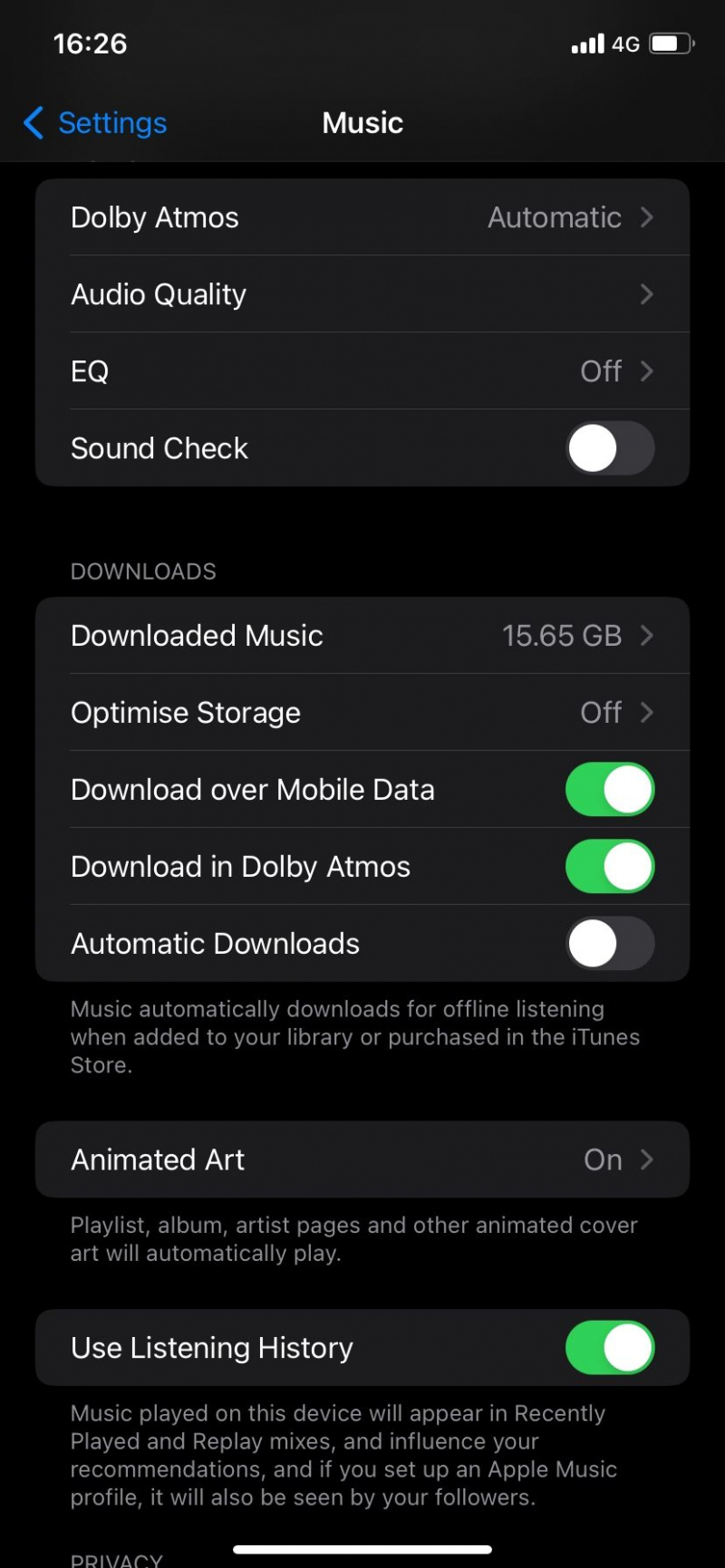
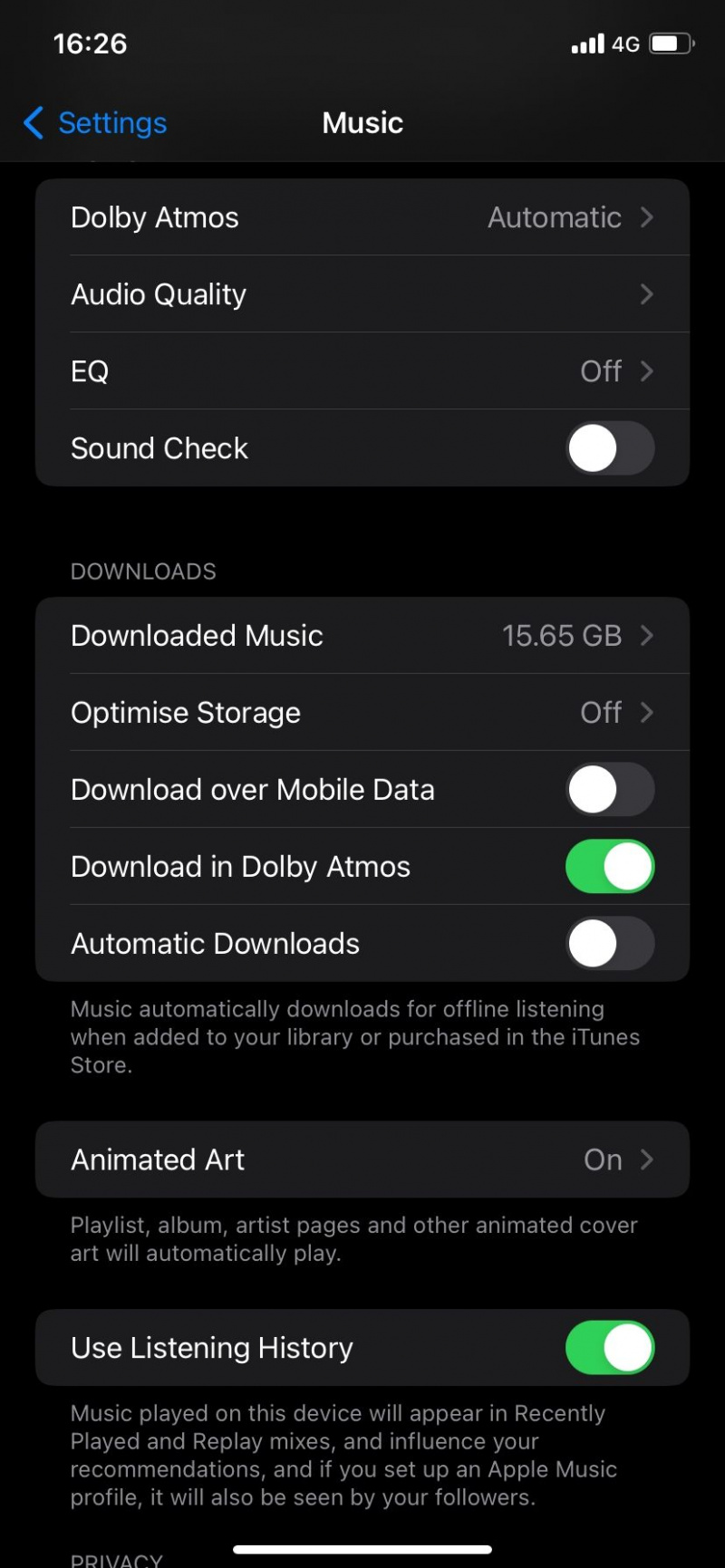
Kun tämä asetus on poistettu käytöstä, Apple Music ei lataa musiikkia, vaikka haluaisit käyttää mobiilidataa.
4. Poista Animated Art käytöstä, kun käytät mobiilidataa
Joillakin soittolistoilla, albumeilla, artistisivuilla ja muilla voi olla animoituja kansikuvia Apple Musicissa. Kuten luultavasti arvasit, animoidut kannet kuluttavat enemmän dataa. Voit vähentää tiedonsiirtoa poistamalla Animated Art käytöstä, kun suoratoistat musiikkia mobiilidatan avulla.
Avaa Asetukset-sovellus ja siirry kohtaan Musiikki ja siirry sitten kohtaan Animoitu taide ja valitse se. Valitse seuraavalla sivulla Vain Wi-Fi . Oletuksena Apple Music toistaa animoitua taidetta Wi-Fi- ja mobiilidatalla.
5. Estä Apple Musicia käyttämästä mobiilidataa
Tämä on viimeinen vaihtoehto, jos et halua Apple Musicin suoratoistavan tai lataavan mitään, kun et ole yhteydessä Wi-Fi-verkkoon. Se on yksinkertainen tappokytkin, joka estää Apple Musicin pääsyn tietoihisi. Voit tehdä sen seuraavasti:
- Avaa Asetukset-sovellus.
- Vieritä alas sovelluksiisi ja valitse Musiikki .
- Kytke seuraavalla sivulla oleva kytkin pois päältä Mobiilidata sivun yläreunassa.

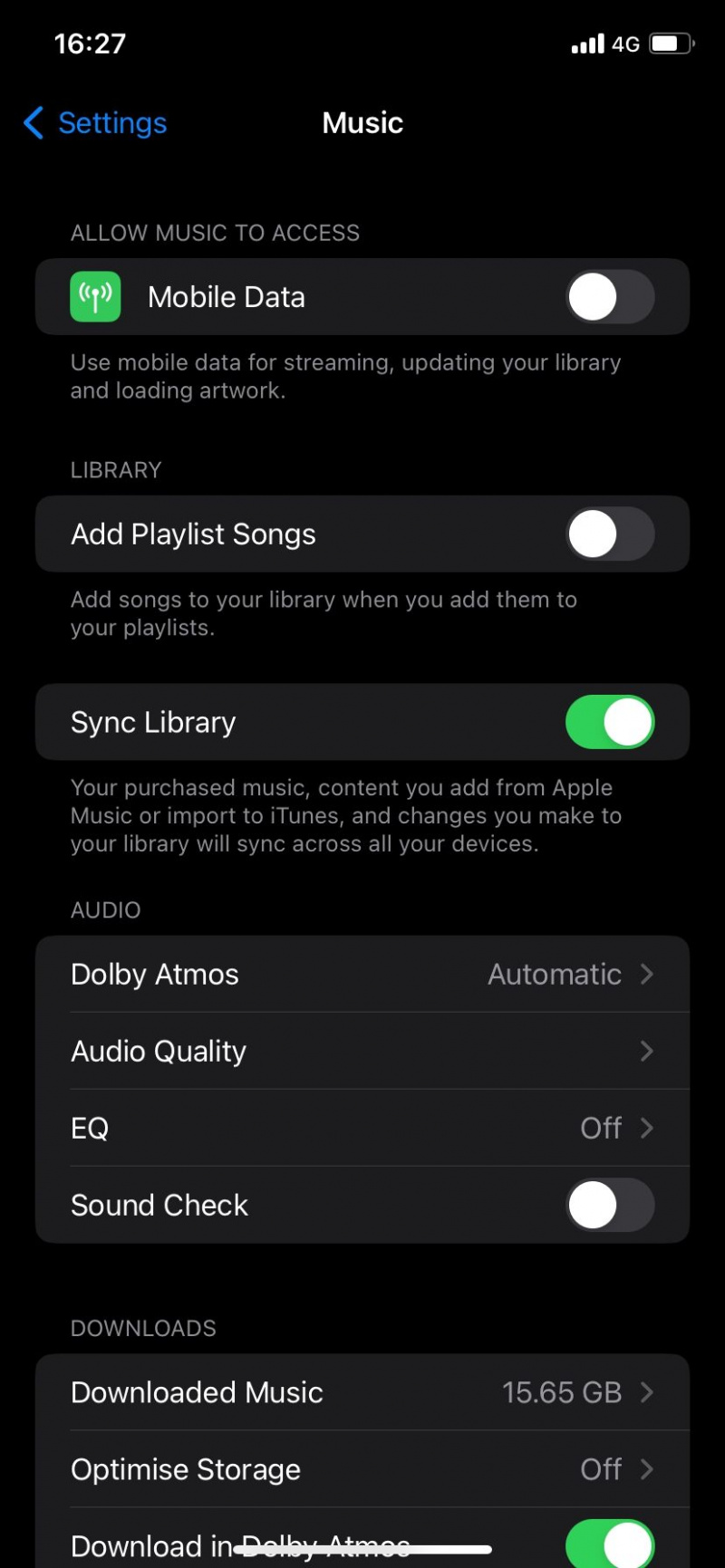
Tallenna tietoja käyttäessäsi Apple Musicia
Apple Music voi helposti tyhjentää rajoitetun matkapuhelinliittymäsi, mutta muuttamalla Apple Musicin äänenlaatua ja tekemällä muutamia säätöjä voit jatkaa palvelun käyttöä mielenrauhalla. Aloita lataamalla musiikkisi offline-suoratoistoa varten ja alenna sitten suoratoiston laatua ja poista animoitu taide käytöstä, kun suoratoistat mobiilidatan kautta.
Ota askel pidemmälle poistamalla musiikin lataukset mobiilidatan kautta ja jos et halua, että Apple Musicilla ei ole mitään matkapuhelindataa, estä sen käyttö kokonaan.
